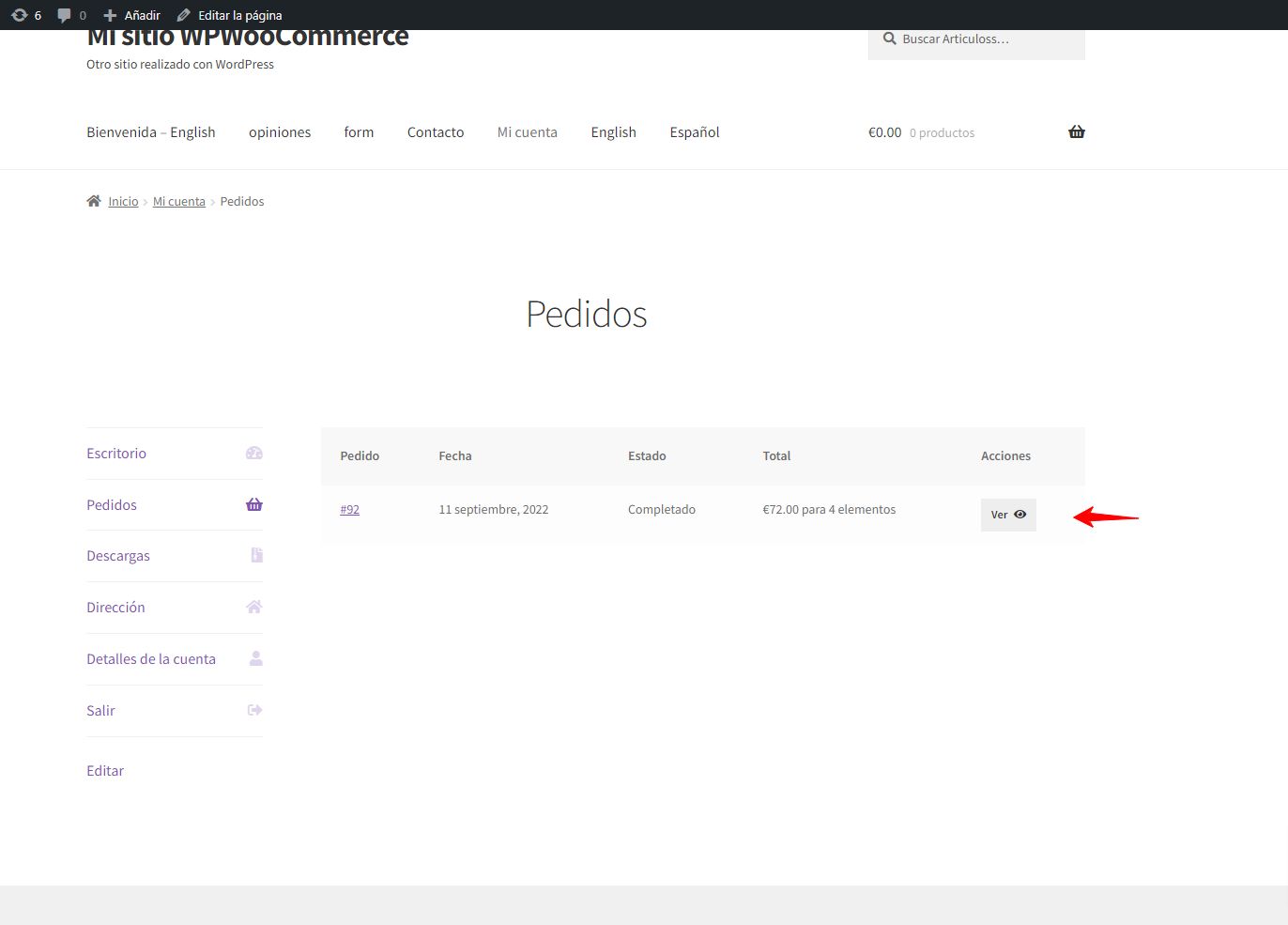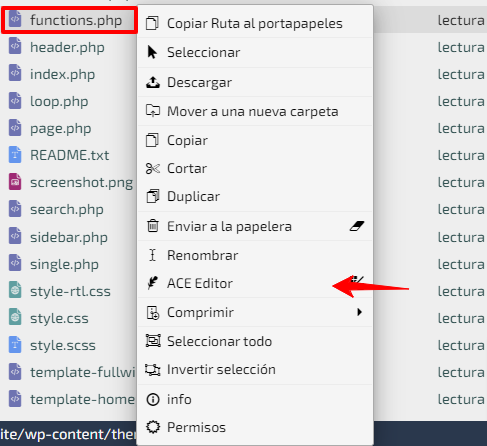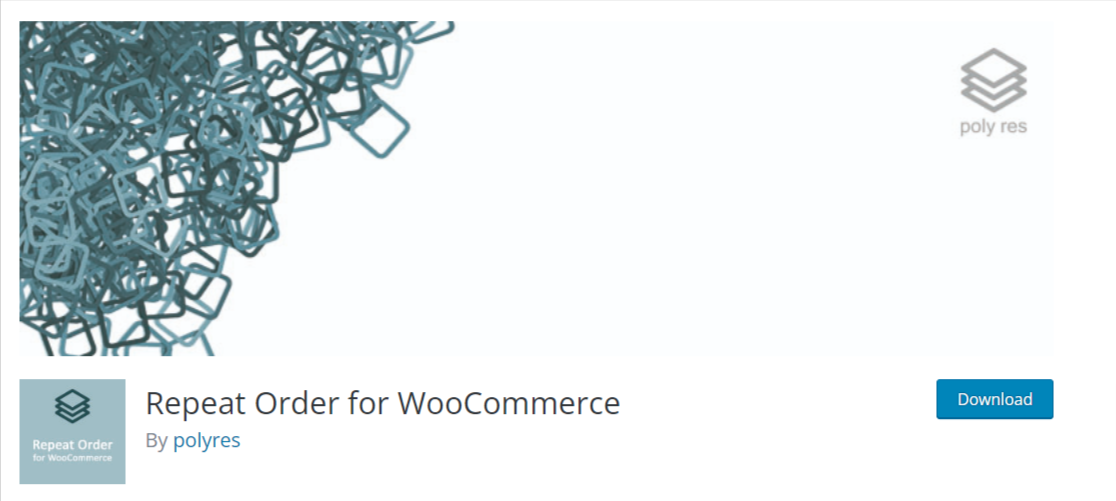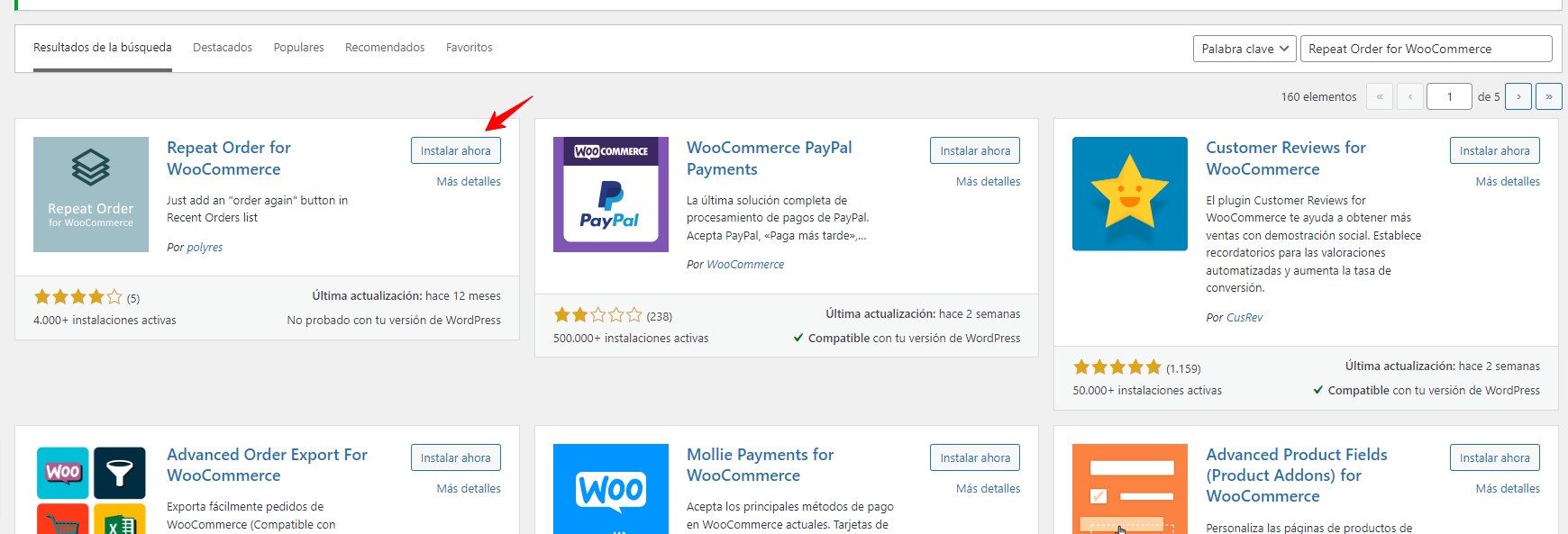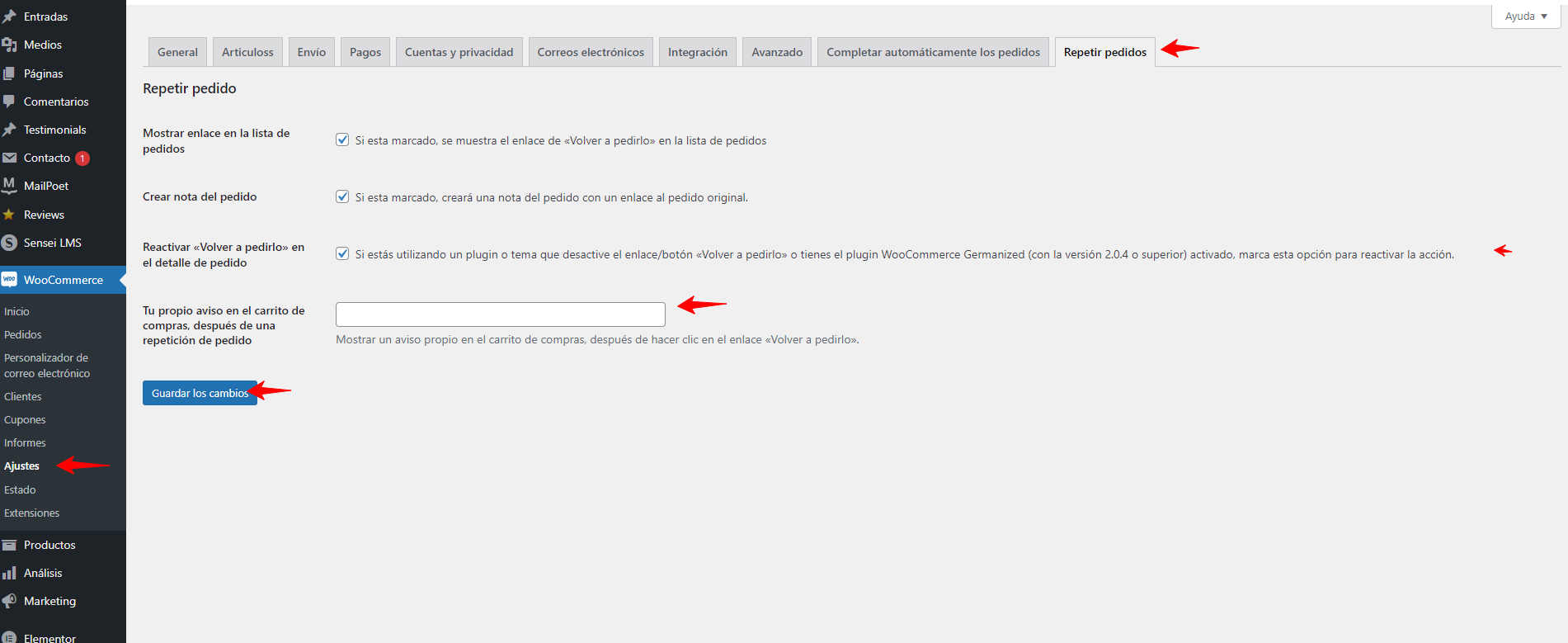Cuando comenzamos a vender productos online siempre estamos en búsqueda de seguir añadiendo funcionalidades o características específicas que pueda ayudar a nuestros clientes con su compra, una de estas características no disponible de forma nativa en WooCommerce es la capacidad de permitirle al usuario que pasado un tiempo con un simple botón pueda reordenar nuevamente alguna compra ya realizada.
En esta guía veremos cómo podemos añadir de forma rápida y sencilla a través del archivo function.php de nuestro tema y facilitar mucho más las compras a nuestros clientes añadiendo esta característica dentro de la página de «Mi cuenta» en WooCommerce.
Tabla de contenidos
La página «Mi cuenta» de WooCoommerce
Antes de añadir el botón de “Ordenar de nuevo” es importante conocer de que se trata esta página y que puede localizar un cliente dentro de ella, por defecto cuando instalamos y activamos WooCommerce este crea la página «Mi cuenta» de forma automática, esta página le permite al cliente tener una zona privada donde puede gestionar la información de su cuenta dentro de nuestra tienda.
En esta zona privada el cliente que se registre en nuestro sitio web podrá tener acceso a los apartados de:
Escritorio: donde encontrará la pantalla principal de su cuenta, desde este apartado encontrará el enlace hacia otras zonas más importantes de su cuenta.
Pedidos: desde esta sección podrá acceder de forma rápida a ver el resumen de los pedidos que ha realizado, incluyendo todos los detalles de las ordenes que ha completado asi como el estado actual en la que se encuentren.
Descargas: aquí se podrán descargar aquellos productos virtuales que tengamos disponible en nuestro catálogo y que el cliente ha comprado, por ejemplo si vendemos un libro desde esta sección podrá descargar todos los archivos que tenga disponible con su compra.
Direcciones: desde este apartado podreos editar todas las direcciones de envio y facturación que tengamos en nuestra cuenta.
Detalles de la cuenta: esta sección permite editar los datos personales del clientes, como por ejemplo Nombre, Apellido, Email, Cambio de contraseña.
Cerrar sesión: como su nombre si estamos registrados podemos cerrar la sesión desde esta opción.
Ahora que conocemos un poco sobre que es la pagina de «Mi cuenta» de WooCommerce y como funciona podemos continuar añadiendo características adicionales para que el usuario pueda acceder desde esta zona privada como el botón de “Ordenar otra vez” algun pedido ya completado.
¿Por qué añadir un botón de “ordenar otra vez”?
Supongamos que nuestra tienda se dedique a vender productos que un cliente quiere ordenar de manera regular, como productos de belleza, remedios naturales o simplemente porque el cliente quiere comprar nuevamente el producto.
En este caso para ordenar nuevamente el mismo producto que compro hace un tiempo necesitara ingresar a la tienda y realizar todo el proceso nuevamente de búsqueda, seleccionar el tipo de producto que desea y añadir al carrito, esto, aunque no parece suponer gran problema puede ocasionar que algunos clientes no desees realizar todo este proceso y simplemente desde su cuenta ordenar nuevamente el mismo pedido.
Con esto podremos aumentar la fidelidad de nuestros clientes a la vez que facilitamos el uso de nuestro e-commerce para que con un simple botón ellos puedan pulsar y simplemente pagar por ordenar nuevamente el mismo pedido.
¿Añadiendo el botón de ordenar de nuevo a la página de Mi cuenta?
Lo primero que necesitamos hacer para añadir este botón en la página de cuenta de WooCommerce es ingresa a nuestra cuenta de cPanel/wePanel y localizar el archivo function.php de nuestro tema.
Una vez estamos dentro de nuestra cuenta de hosting necesitamos acceder a Administrador de archivos public_html y dentro de este directorio ingresar a la carpeta donde se encuentran los archivos de nuestro sitio web.
Dentro de este directorio necesitamos ubicar la ruta wp-content/themes/tu_tema seleccionar el archivo function.php y editarlo.
Dentro de las opciones de edición de nuestro archivo todos lo que necesitamos hacer es añadir el siguiente código que te indico a continuación.
add_filter( 'woocommerce_my_account_my_orders_actions', 'blogweb_order_again_action', 9999, 2 );
function blogweb_order_again_action( $actions, $order ) {
if ( $order->has_status( 'completed' ) ) {
$actions['order-again'] = array(
'url' => wp_nonce_url( add_query_arg( 'order_again', $order->get_id(), wc_get_cart_url() ), 'woocommerce-order_again' ),
'name' => __( 'Ordenar de nuevo', 'woocommerce' ),
);
}
return $actions;
}
Puedes ver el paso a paso en la siguiente imagen
Una vez tenemos añadido el código en nuestro archivo solo necesitamos guardar los cambios y realizar una prueba para verificar se esté mostrando de forma correcta el botón en la página de “Mi cuenta”.
Añadir botón ordenar de nuevo con un plugin
Hasta ahora hemos visto una opción sencilla de añadir esta característica adicional en nuestro sitio web utilizando un código en el function.php de nuestro tema; sin embargo, tenemos otra alternativa adicional con la que podremos añadir esta funcionalidad en nuestro sitio web sin necesidad de añadir código en nuestro archivo function.php.
Para poder añadir esto podemos utiliza el plugin de Repeat Order for WooCommerce, con este plugin podemos mostrar el botón de ordenar de nuevo tanto en la página de detalles del pedido cuando se realiza la compra y en la pestaña de pedidos en la página de Mi Cuenta, una vez tenga el estado marcado como completado.
Lo primero que tenemos que hacer es localizar el complemento dentro de la biblioteca de WordPress en nuestro sitio web instalarlo y activarlo.
Una vez hemos instalado y activado el plugin podemos acceder a sus ajustes para configurarlo desde el apartado de WooCommerce Ajustes Repetir pedidos, aquí podremos seleccionar donde deseamos activar la opción para repetir el pedido en los detalles del pedido así como el mensaje que mostrará al cliente después de hacer clic en el enlace «Volver a pedirlo».
De esta forma el cliente podrá ver el botón «Volver a pedirlo» tanto desde las opciones de Mi cuenta Pedidos como en los detalles del pedido en sí.
Conclusiones:
Muchas veces podemos limitarnos y nos ofrece una mayor funcionalidad a nuestro tema o añadir características adicionales en nuestro sitio web que puedan ayudar a mejorar la experiencia de usabilidad a nuestros clientes.
Siempre debes tener en cuenta que la mayor facilidad que le brindemos a nuestros clientes a la hora de utilizar nuestro sitio web será un beneficio para la empresa, permitiéndonos ayudarlos en lo que necesitan buscar y obteniendo una mayor fidelidad de nuestra marca.
Si deseas conocer o ver algunas funcionalidades adicionales que puedes añadir en tu tienda si estás utilizando WooCommerce puedes darle un vistazo a los otros artículos que tenemos disponibles en:
¿Te ha resultado útil este artículo?

Equipo de soporte WordPress y Woocommerce en Webempresa.